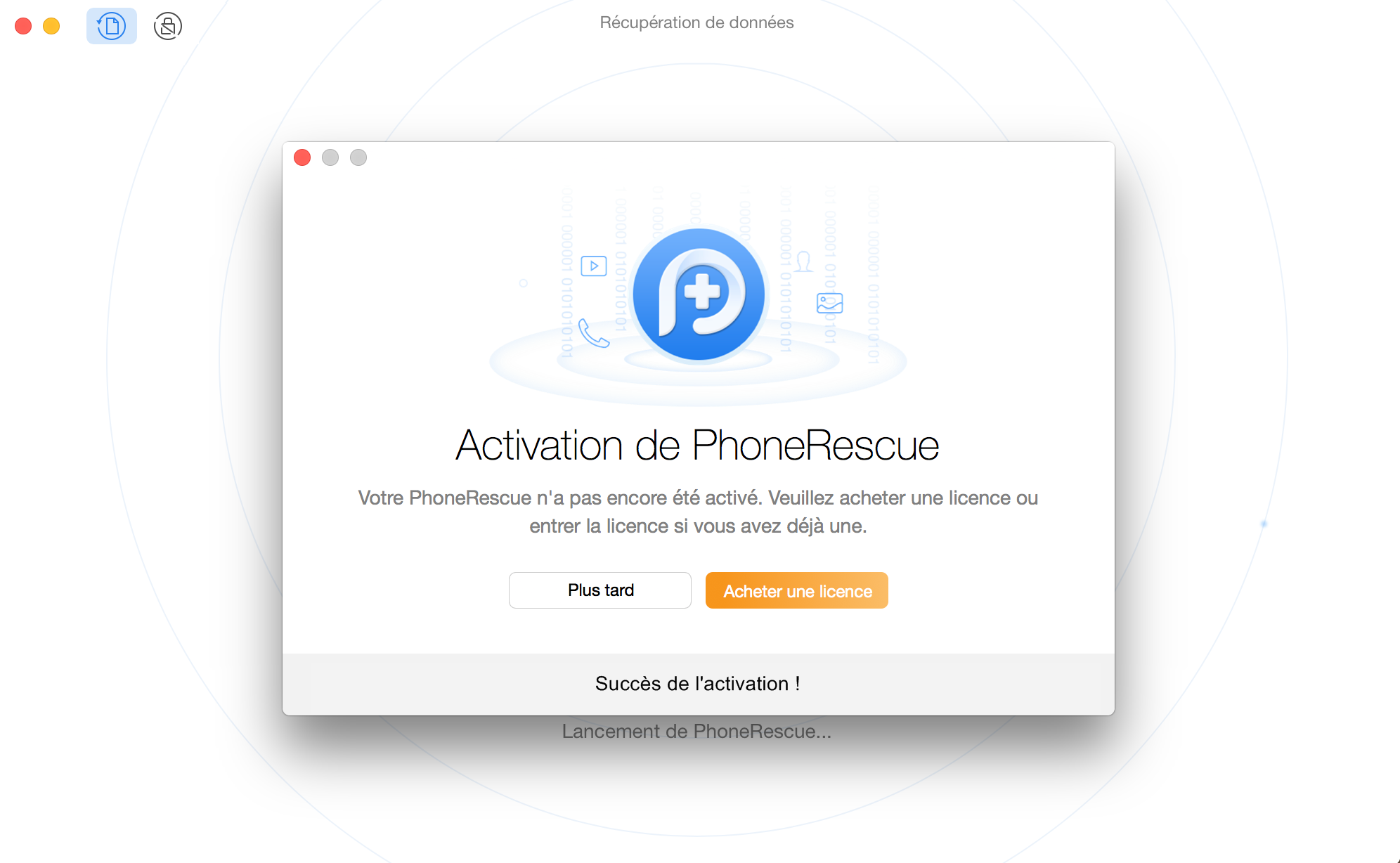Télécharger PhoneRescue pour récupérer les données importantes !
Comment utiliser PhoneRescue pour Android
Bienvenue sur le guide en ligne de PhoneRescue pour Android. Ici, vous pouvez trouver toutes les instructions détaillées sur la façon de rooter appareil, récupérer les données importantes perdues de votre appareil Android. Si vous avez toujours des questions après avoir lu ce guide, n'hésitez pas à contacter notre Équipe d’assistance, et vous serez assuré d'un service clientèle de 24/7.
Télécharger100% propre et sécuritaire
AcheterPour Win et Mac
Comment commencer
Apprenez les fondamentaux, les paramètres et le code de licence registre de PhoneRescue. Et puis, vous reportez au guide suivant pour faciliter l’utilisation de votre PhoneRescue pour Android.
Types de fichiers pris en charge :
| Contacts, Journal d’appel, Messages, Calendrier, Photos, Musique, Vidéos, Documents d’APP, WhatsApp, Line |
Différences entre la version d’essai & la version enregistrée :
| Avantages | Verion d’essai | Version enregistrée |
| Scanner & Prévisualiser les données de l’appareil | ||
| Extraire les données Android | ||
| Récupérer les données Android |
Principes fondamentaux
Veuillez lancer PhoneRescue pour Android sur votre ordinateur après l’installation correcte. Ensuite, l’interface principale s’affichera. Cliquez simplement sur les différentes icônes de fonctions pour choisir celle dont vous avez besoin.
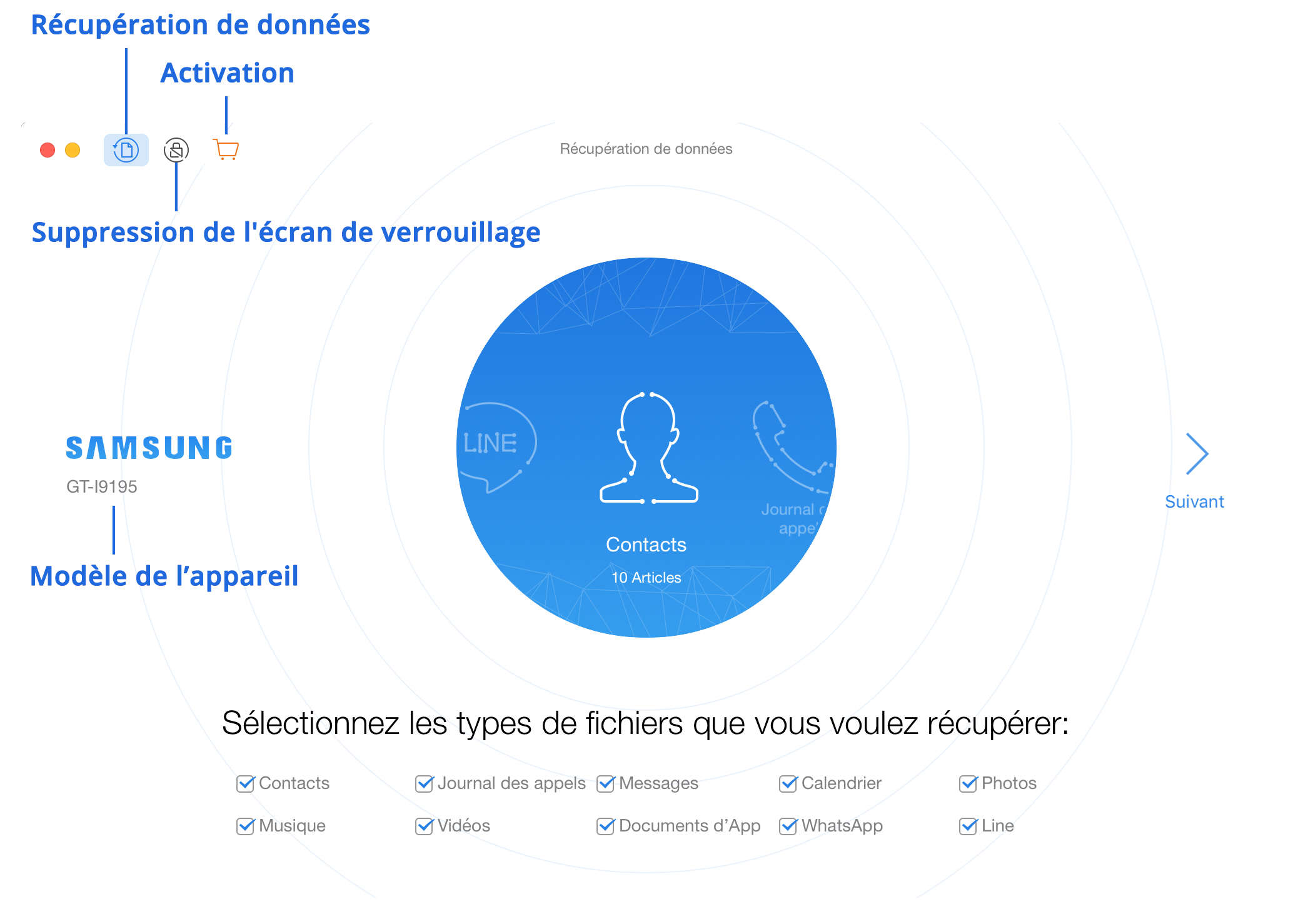
À présent, PhoneRescue pour Android ne prend en charge que la connexion à un seul appareil.
PhoneRescue pour Android vous affichera la fenêtre contenant le résultat de balayage même sous la version gratuite. Sous la version enregistrée, vous pouvez récupérer directement les données sur l’ordinateur ou les appareils Android selon votre besoin. En attendant, vous pouvez extraire tout contenu de l’appareil Android sur un ordinateur en quelques clics.
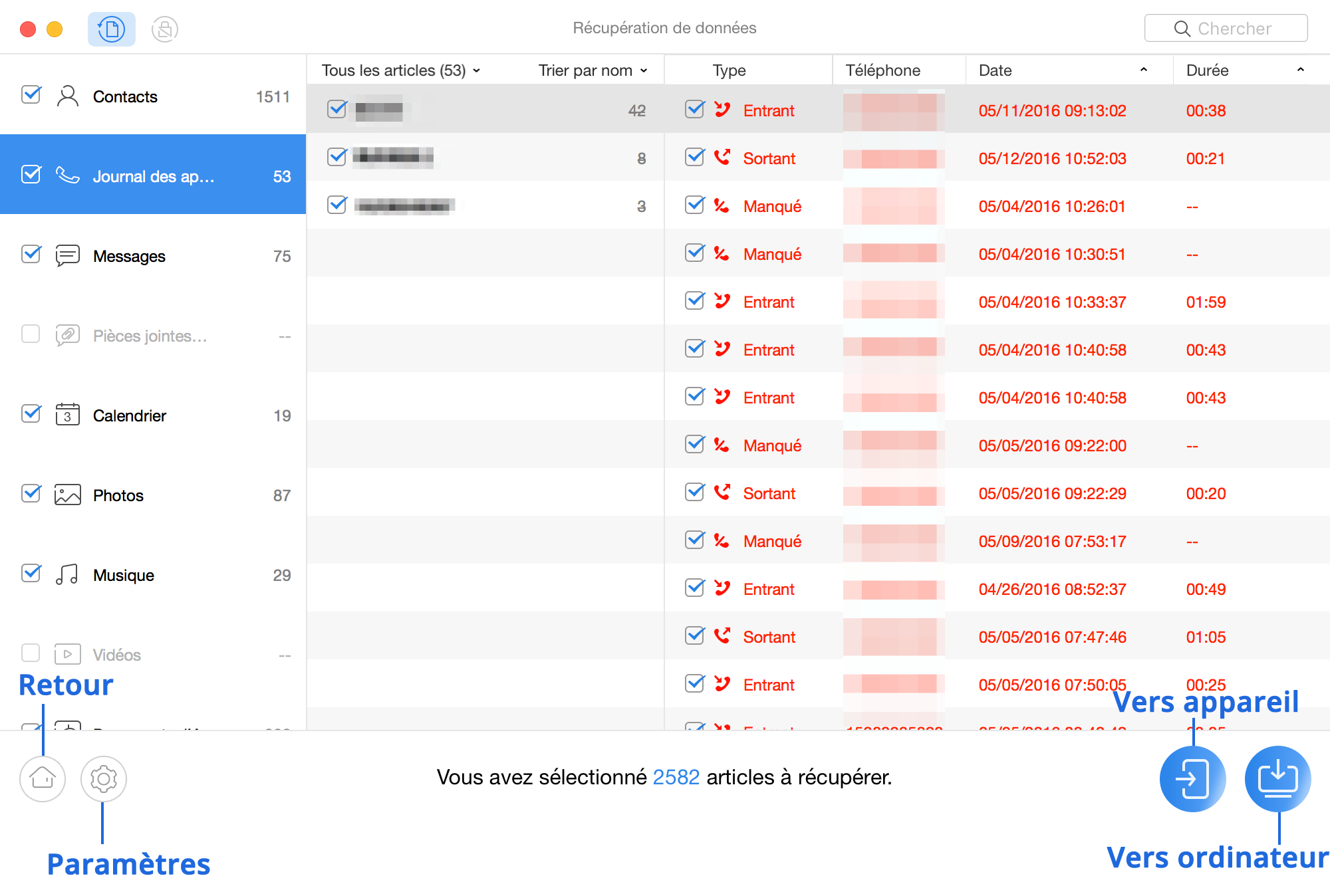
1. Actuellement, PhoneRescue pour Android supporte uniquement la récupération directe de Contacts, Messages et Historique des Appels vers l’appareil Android.
2. Sous la version d’essai, les données personnelles détectées ne peuvent s’afficher que par plusieurs lettres et des points noirs. Une fois que vous passez à la version enregistrée, vous pouvez tous prévisualiser et récupérer.
Paramètres
Pour faire un bon usage de PhoneRescue pour Android, apprenez comment configurer PhoneRescue pour Android avant votre utilisation. Actuellement, PhoneRescue pour Android prend en charge 7 langues (anglais, japonais, allemand, français, espagnol, arabe et chinois simplifié). Vous pouvez choisir une langue préférée lorsque vous lancez la première fois PhoneRescue pour Android ou la modifier dans la barre de menus.
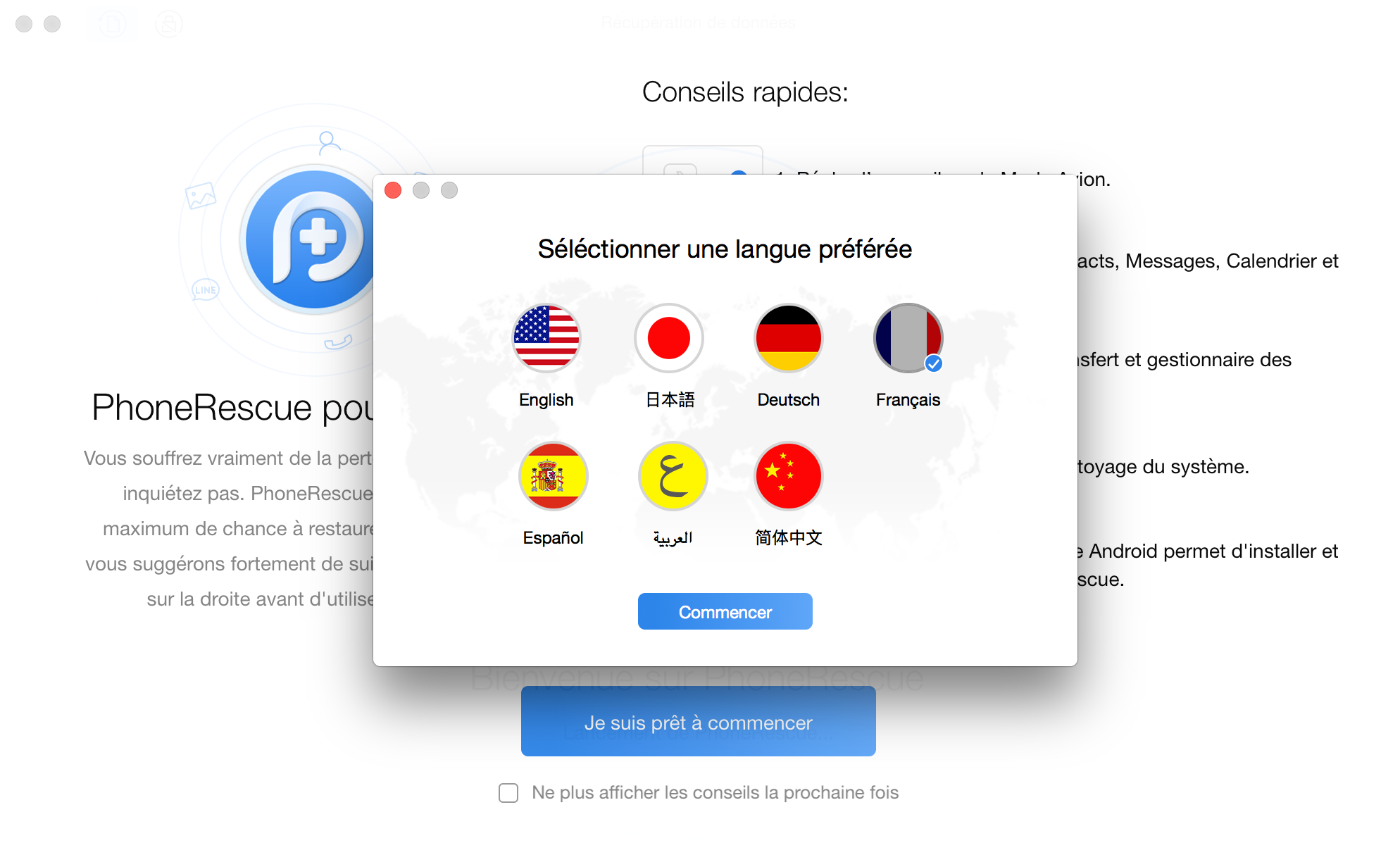
Cliquez sur le bouton ![]() sur le coin inférieur gauche de l’interface de PhoneRescue pour Android pour configurer le format de sortie des articles et le chemin d’exportation et le chemin de cache.
sur le coin inférieur gauche de l’interface de PhoneRescue pour Android pour configurer le format de sortie des articles et le chemin d’exportation et le chemin de cache.
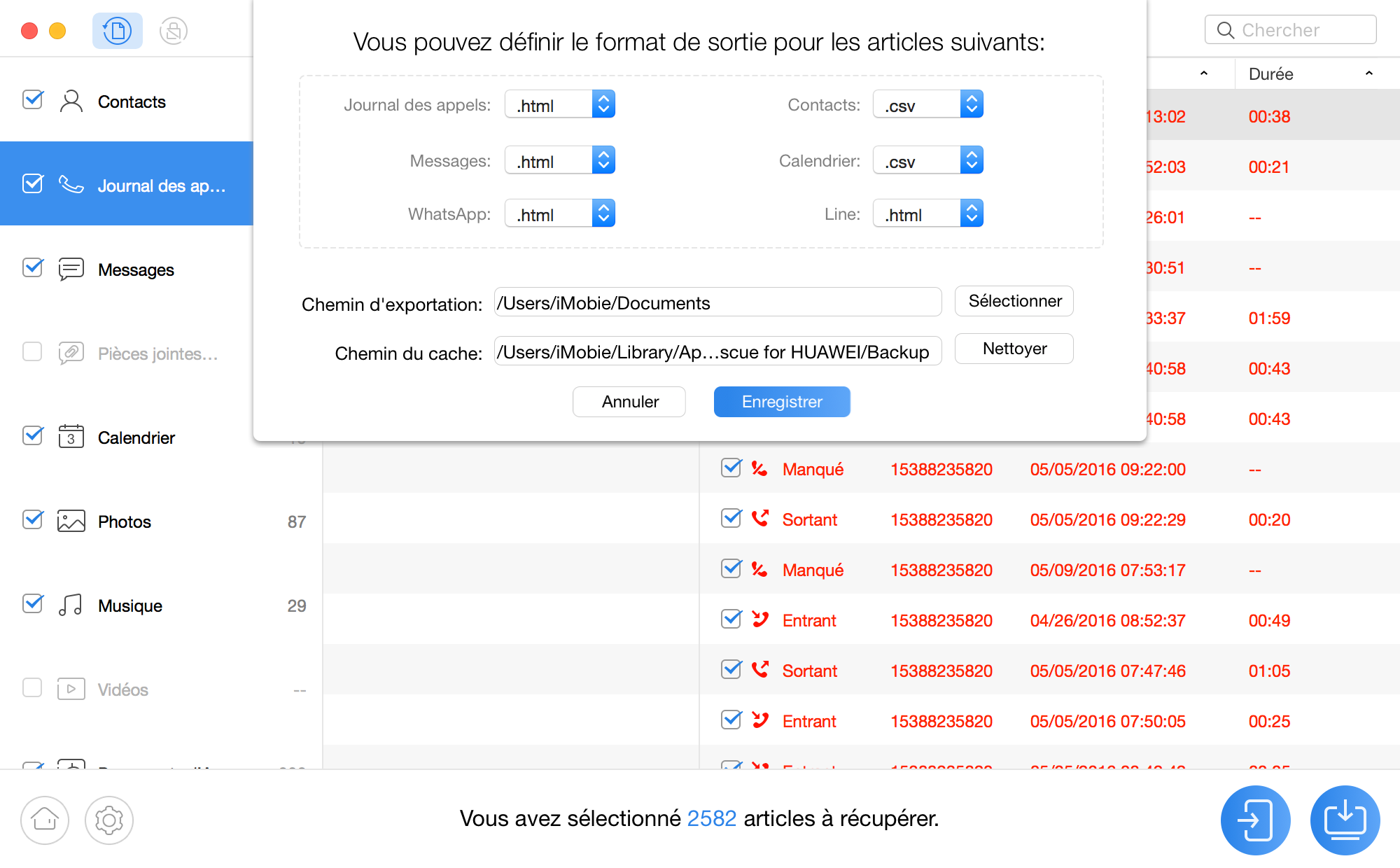
Enregistrer
Avec le code de licence de PhoneRescue pour Android, vous apprécierez tous les avantages de la version enregistrée. Cliquez simplement sur le bouton ![]() dans le coin sipérieur gauche de page d’accueil de PhoneRescue pour Android, ensuite, entrez votre code de licence si vous avez déjà un. Veuillez copier et coller le code de licence afin d’éviter tout genre d’erreurs. En même temps, veuillez assurez la bonne connexion Internet lorsque vous enregistrez le code.
dans le coin sipérieur gauche de page d’accueil de PhoneRescue pour Android, ensuite, entrez votre code de licence si vous avez déjà un. Veuillez copier et coller le code de licence afin d’éviter tout genre d’erreurs. En même temps, veuillez assurez la bonne connexion Internet lorsque vous enregistrez le code.
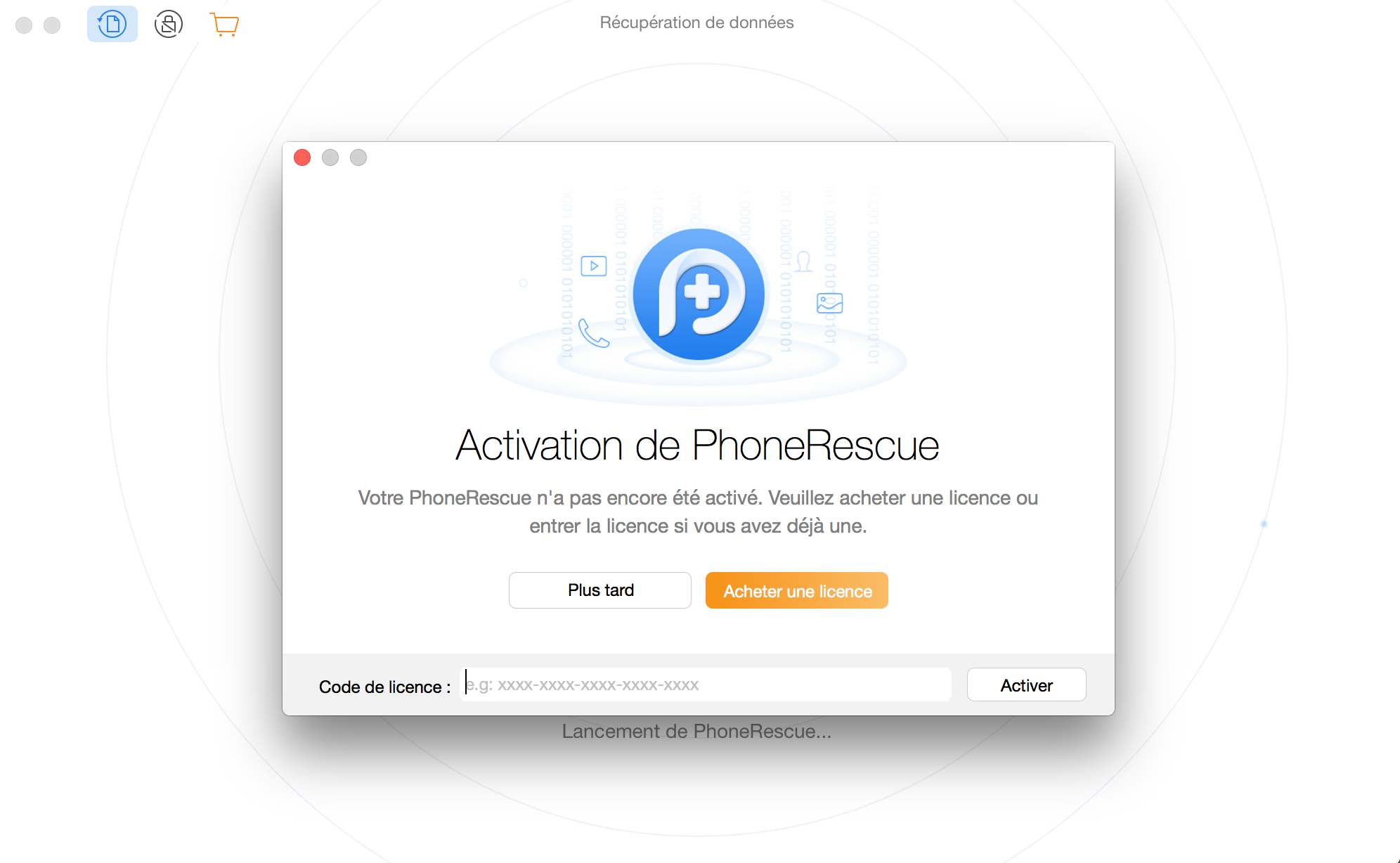
Une fois que PhoneRescue est enregistré avec succès, l’interface ci-dessous s’affiche.